画面上にあるリンクを一気に開く方法ってない?
出来れば指定した範囲のリンクを開きたい。
こんなお悩みを解決します。
このお悩みの答えは、ズバリ【Google Chromeの拡張機能】として使える「Linkclump」で解決できます。
この拡張機能をいれることで、Zキーを押す+左クリックを押し続けることによって、選択した範囲にある「リンクを一気に開いてくれる」ようになるのです。
検索結果に表示された1位~10位までの記事を、一気に開く時などに便利な機能となっています。
Google Chrome 拡張機能「Linkclump」の使い方
使い方はいたって簡単。
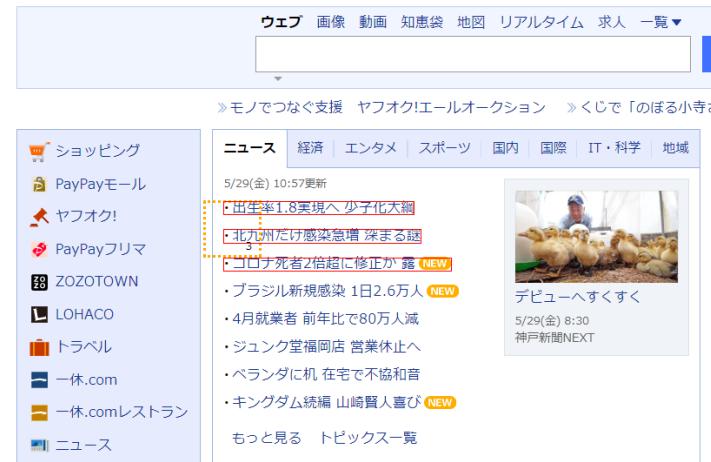
一度に開きたいURLを「Zキーを押す+左クリックを押し続ける」形で囲みます。
上の写真で言えば、3つの記事を一度に開くことが出来るようになるわけです。
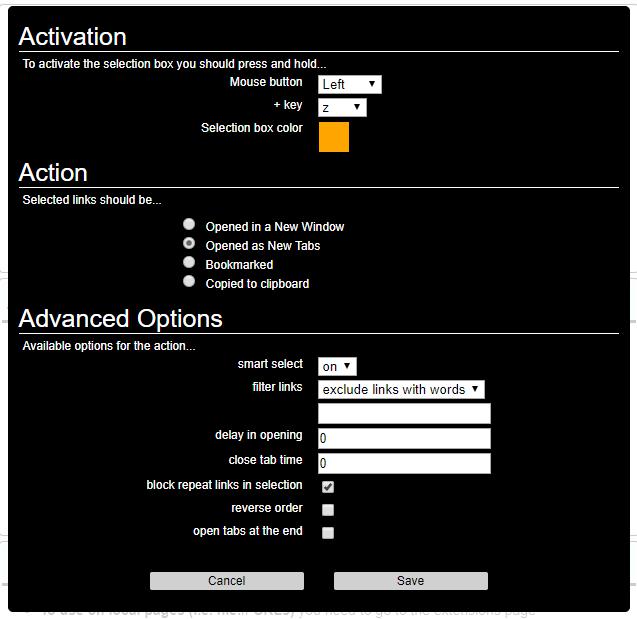
Linkclumpで使用するボタンであったり、アクションに関しては設定画面で変更も可能。
画面上に出ているリンクを一つ一つクリックしながら開いていくのと比較すると、かなりの効率化につながります。
Linkclumpをアフィリエイトで何に使うの?
拡張機能「Linkclump」を、アフィリエイトの何に使うのか?と言えば、以下の通り。
- 上位表示している記事を一度に開く
- 画面上に表示されている開きたいリンクを一度に開く
特に、狙っているキーワードを検索窓に入力した「検索結果の確認」についての使用には便利。
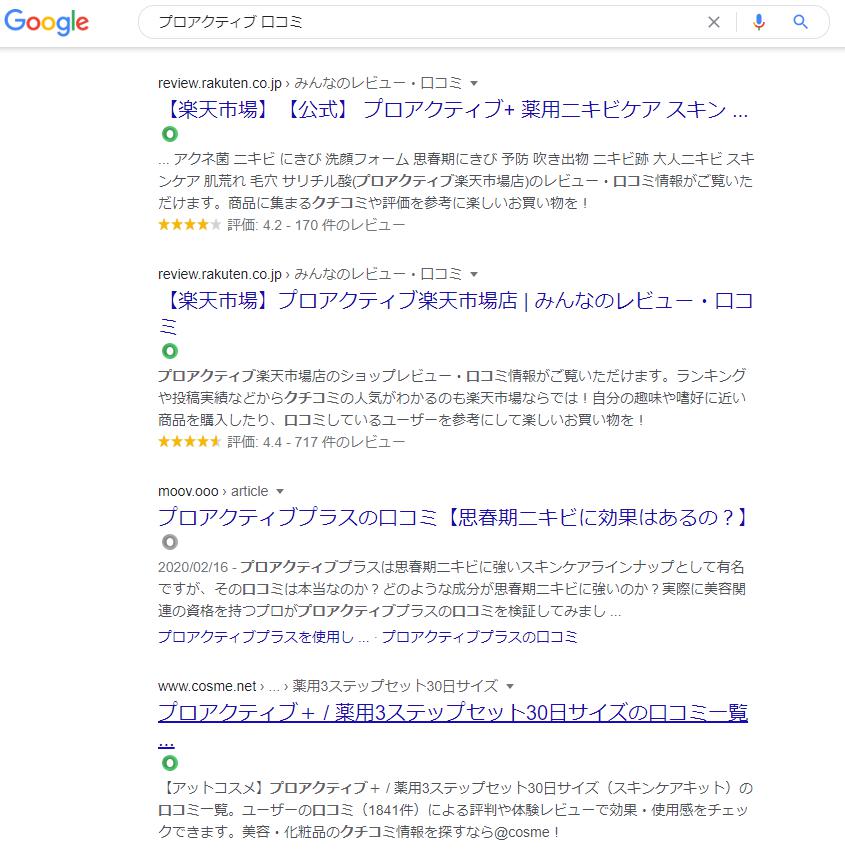
例えばコチラは「プロアクティブ 口コミ」で表示されている記事の一覧ですが、ココに表示されている記事を一つずつクリックして開いていくよりも、Linkclumpを使ったほうが一度にすべて開いてくれるので効率化につながります。
上位表示している記事に「何を書いているか?」を確認するのは、上位表示するための基本。
そのための効率化にLinkclumpは、非常に役立ちます。
[voice icon=”https://affiliate-town.info/wp-content/uploads/penguin2.png” name=”藤村” type=”l big”]狙っているキーワードで記事を書き始める前に、必ず「上位表示している記事」を確認するようにしています。
何故なら「上位表示するための答え(何を書けばいいか?)」がそこにあるからです。
この作業を効率化してくれるLinkclumpは必要不可欠となりますよ。
Google Chrome 拡張機能「Linkclump」をインストールする方法
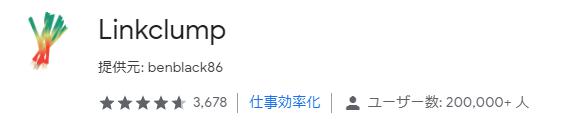
Google Chrome 拡張機能「Linkclump」をインストールするには、chrome ウェブストア内にて【Chromeに追加】を選択するだけです。
![]()
拡張機能が正しくインストールされると、Google Chromeの右上の拡張機能アイコンに上のものが表示されるようになります。
アフィリエイトに役立つ機能を掛け算
なお、「Linkclump」で上位表示している記事をチェックし終わったら、コンテンツスカウターZを使って記事情報を一気に抜き取ります。
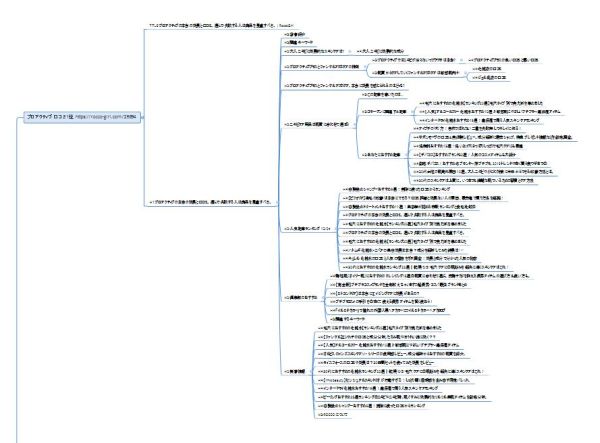
そして、読んでみた感想を入力することによって「上位表示するヒント」を得ることが出来るので、マインドマップに情報を追加する。
たったこれだけのことですが、やるかやらないかで上位表示する確率が大きく変わります。
合わせて以下の記事にて「コンテンツスカウターZ」についてチェックしてみてください。


